Come nascondere tutti gli appuntamenti dal calendario in Outlook?
Come sapete, sia gli appuntamenti che le riunioni sono salvati nel Calendario. Generalmente, è difficile distinguerli fino a quando non li si apre uno per uno, figuriamoci nascondere completamente tutti gli appuntamenti. In realtà, puoi farlo! Qui vi mostrerò come nascondere tutti gli appuntamenti da un calendario specifico in Microsoft Outlook.
Per nascondere tutti gli appuntamenti da un calendario specifico in Microsoft Outlook, procedete come segue:
Passo 1: Passate alla visualizzazione del Calendario e aprite il calendario specifico da cui desiderate nascondere tutti gli appuntamenti.
Passo 2: Cliccate sul pulsante "Imposta visualizzazione" nella scheda "Visualizza".
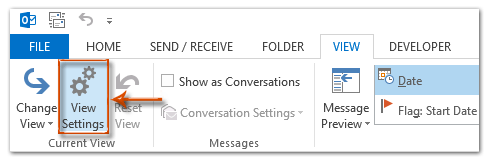
Passo 3: Nella finestra di dialogo Impostazioni visualizzazione avanzata (o Personalizza visualizzazione) che appare, cliccate sul pulsante "Filtro".
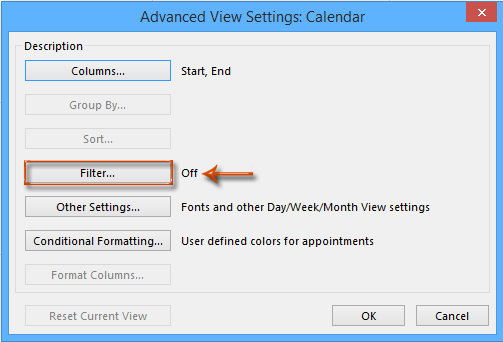
Passo 4: Nella finestra di dialogo Filtro, andate alla scheda "Avanzate", e:
(1) Cliccate su "Campo" > "Tutti i campi degli appuntamenti" > "Stato riunione";
(2) Cliccate sulla casella "Condizione" e specificate "uguale a" dall'elenco a discesa;
(3) Cliccate sulla casella "Valore" e specificate "Organizzatore della riunione" dall'elenco a discesa;
(4) Cliccate sul pulsante "Aggiungi alla lista";
(5) Ripetete le operazioni da (1) a (4) sopra per aggiungere i seguenti criteri:
- Stato riunione uguale a Accettato con riserva
- Stato riunione uguale a Accettato
- Stato riunione uguale a Rifiutato
- Stato riunione uguale a Non risposto
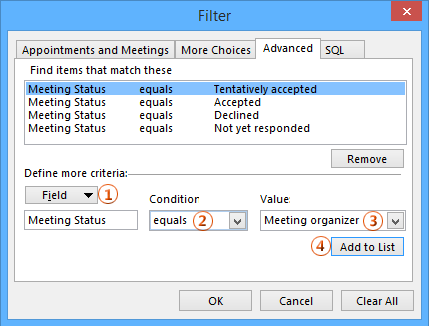
Passo 5: Cliccate su entrambi i pulsanti "OK" nelle due finestre di dialogo.
A questo punto vedrete che tutti gli appuntamenti sono già stati nascosti dal calendario corrente.
Potete salvare la visualizzazione corrente come una visualizzazione personalizzata in Microsoft Outlook. Clicca per sapere come salvare le impostazioni della visualizzazione.
Articoli Correlati
Come nascondere tutte le riunioni dal Calendario in Outlook?
Come salvare e copiare le impostazioni della visualizzazione in altre cartelle in Outlook?
I migliori strumenti per la produttività in Office
Ultime notizie: Kutools per Outlook lancia la versione gratuita!
Scopri il nuovissimo Kutools per Outlook con oltre100 funzionalità straordinarie! Clicca per scaricare ora!
📧 Automazione Email: Risposta automatica (disponibile per POP e IMAP) / Programma invio Email / CC/BCC automatico tramite Regola durante l’invio delle Email / Inoltro automatico (Regola avanzata) / Aggiungi Saluto automaticamente / Dividi automaticamente Email multi-destinatario in messaggi singoli ...
📨 Gestione Email: Richiama Email / Blocca Email fraudulent (tramite Oggetto e altri parametri) / Elimina Email Duplicato / Ricerca Avanzata / Organizza cartelle ...
📁 Allegati Pro: Salva in Batch / Distacca in Batch / Comprimi in Batch / Salvataggio automatico / Distacca automaticamente / Auto Comprimi ...
🌟 Magia Interfaccia: 😊Più emoji belle e divertenti / Notifiche per le email importanti in arrivo / Riduci Outlook al posto di chiuderlo ...
👍 Funzioni rapide: Rispondi a Tutti con Allegati / Email Anti-Phishing / 🕘Mostra il fuso orario del mittente ...
👩🏼🤝👩🏻 Contatti & Calendario: Aggiungi in Batch contatti dalle Email selezionate / Dividi un Gruppo di Contatti in Gruppi singoli / Rimuovi promemoria di compleanno ...
Utilizza Kutools nella lingua che preferisci – supporta Inglese, Spagnolo, Tedesco, Francese, Cinese e oltre40 altre!


🚀 Download con un solo clic — Ottieni tutti gli Add-in per Office
Consigliato: Kutools per Office (5-in-1)
Un solo clic per scaricare cinque installatori contemporaneamente — Kutools per Excel, Outlook, Word, PowerPoint e Office Tab Pro. Clicca per scaricare ora!
- ✅ Comodità con un solo clic: scarica tutti e cinque i pacchetti di installazione in una sola azione.
- 🚀 Pronto per qualsiasi attività Office: installa i componenti aggiuntivi necessari, quando ti servono.
- 🧰 Inclusi: Kutools per Excel / Kutools per Outlook / Kutools per Word / Office Tab Pro / Kutools per PowerPoint